这里我们不谈大公司里那些昂贵的IC卡考勤管理系统,我相信很多单位还在用纸制的签到本,每月月底再进行人工统计。部门主管们月底要统计分析当月的销售、毛利曲线,还要仔细地统计每个人的考勤,才能计算出奖金与工资。而且,越是和钱打交道的事情就越不能出错,要是不留神给谁多算或少算了两天假,总是件麻烦事情。
也许您曾想过用Excel编几个函数来解决,但繁琐的计算公式可能让您放弃了这个念头,其实Excel 2003的模板里就有一个建好的考勤表,您只要花上五分钟做一下简单的设置就好了。
一、激活考勤表模板
之所以在这里叫激活,是因为它在默认时没有安装的,所以,您最好先把Office 2003安装光盘准备好,然后,点击“新建”菜单“新建工作簿→本机上的模板→电子方案表格→考勤记录”,当它提示您插入光盘时按照屏幕提示做就行了。稍后,就会看到一个漂亮的考勤表界面。如图1。
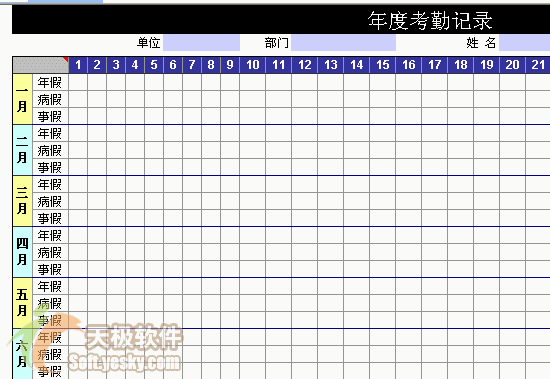
二、更改默认设置
既然是电子考勤簿,那么有三点是最为重要的,一是自动统计,二是外人不能随意修改,三是输入的数据不能出错,比如把病假输成-1,恐怕谁也搞不懂是什么意思,接下来我们就来说说这三点。
1、 解锁考勤表
新考勤表默认是加锁状态,除了输入数据外,我们将无法对其作任何操作,因此,首先要点击“工具”菜单→“保护→撤销工作表保护”来对其解锁。
2、 修改允许数据
我们要求用数字1来代表该员工当天因故休假,用空值代表当天未休假。所以,要设置每个单元格只能接受数字1或空,除了这两个值以外的其它字符将提示输入错误。
用鼠标拖选1月1日至12月31日所有单元格,点击“数据”菜单→“有效性”,在弹出的如图2对话框中将软件默认的最大值“8”改为“1”,然后,将“出错警告”标签里的“错误信息”也改成要求的内容。

3、 重新加锁
重新加锁的目的在于方便我们的日常使用以及保护公式的安全,由于表格中需要设置的单元格均已预设好,这里只需点击“工具”菜单→“保护→保护工作表”即可完成表格的加锁工作。
小提示:加锁后的考勤表首次打开后会自动停在“单位”一格中,这时,用Tab键会自动在需要输入的单元格内跳转,方便进行操作
三、制作其它员工的考勤表
1、复制考勤表
大家也许都会发现,这时的考勤表只能反映一位员工的考勤情况,那该如何反映其它人的数据呢?方法是,右键点击最底下“Sheet 1”标签,然后选择“移动或复制工作表”在弹出的对话框中勾选“建立副本”后确定即可。
2、 重命名考勤表
为便于查找,我们将复制好的几个考勤表标签均改为该员工的姓名。双击标签名,然后输入该员工名字即可。
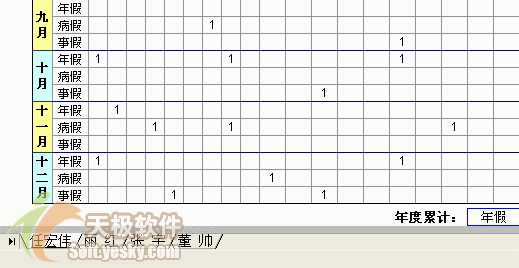
四、为考勤表增设密码
由于考勤记录涉及到方方面面的问题,所以一定要保证其它人员无法擅自修改或查看该表。方法就是设置打开与编辑密码。点击“文件”菜单“另存为→工具→常规选项”,在如图4的对话框中设置“打开权限密码”和“编辑权限密码”项中输入您的密码后保存文件即可。

小提示:“打开权限密码”含义是每当打开该表格时,系统会提示输入密码,当密码不正确时,将无法看到表格内容。“修改权限密码”的含义是没有提供正确的密码时将无法实施修改,但可以直接看到表格内容
五、总结
经过上面几步操作,相信您已经制作出一个可以帮您应付普通考勤统计的表格了,要是您对Excel的使用很熟悉,还可以在里面新建一个汇总表,然后通过自动调用各表汇总数据来实现排假,部门考勤汇总等工作,或者直接将绩效考核公式代入其中,让计算机直接生成当月工资单。
| Word教程网 | Excel教程网 | Dreamweaver教程网 | Fireworks教程网 | PPT教程网 | FLASH教程网 | PS教程网 |
| HTML教程网 | DIV CSS教程网 | FLASH AS教程网 | ACCESS教程网 | SQL SERVER教程网 | C语言教程网 | JAVASCRIPT教程网 |
| ASP教程网 | ASP.NET教程网 | CorelDraw教程网 |
 QQ:2693987339(点击联系)购买教程光盘
QQ:2693987339(点击联系)购买教程光盘